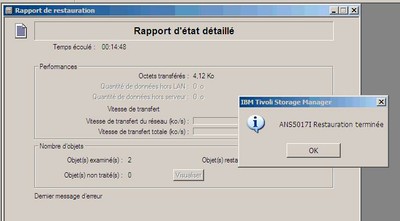Comment restaurer des documents
Contexte
Comment utiliser le client TSM pour restaurer un ou plusieurs fichiers ou répertoires effacés accidentellement, ou restaurer une ancienne version d'un fichier.
Démarrage de l'application TSM
Par exemple, sous Windows, à partir du menu [Démarrer / Programmes / Tivoli Storage Manager], lancer [Interface graphique de sauvegarde-archivage].
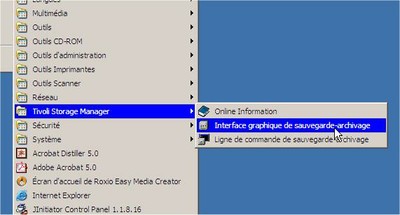
Le logiciel démarre et ... l'interface TSM s'affiche.
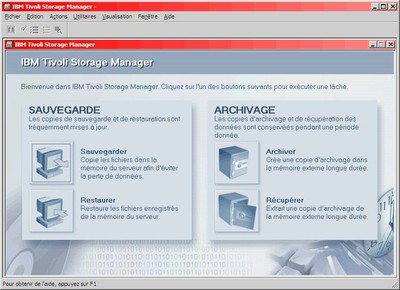
Le mot de passe TSM vous sera demandé lors de la première utilisation. Par la suite, la connexion au serveur sera automatique, le mot de passe ayant été enregistré sur votre poste de travail.
Lancer une restauration

- Cliquer sur [Restaurer]
Versions des fichiers Le système sauvegarde jusqu’à cinq versions d’un fichier. La plus récente sera déclarée active et les autres inactives (conservées 30 jours). Si le fichier n’est plus sur votre disque, il sera déclaré inactif dès la prochaine sauvegarde et sa durée de conservation sur le serveur TSM sera de 60 jours environ (les anciennes versions inactives seront immédiatement détruites). - Pour plus de détails, cliquez ici.
Pour afficher les fichiers inactifs, il faut cocher [Affichage des fichiers actifs / inactifs] dans le menu [Visualisation].
Un message vous avertit que le changement des critères entraine la perte des sélections en cours.
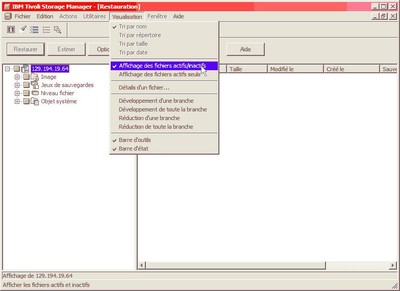
L'icône des fichiers inactifs est marqué par un carré bleu.
Sélection des fichiers à restaurer
Ouvrir l'arborescence de la fenêtre de gauche, cliquer sur [ + ] de l'objet [Niveau fichier].
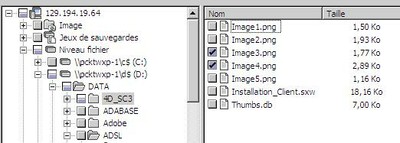
L'arborescence affiche le ou les volumes (disques logiques) et les répertoires de chaque volume si on ouvre encore cette arborescence [ + ].
Les répertoires s'affichent à gauche et leur contenu dans la fenêtre de droite.
- Sélectionner le ou les répertoires ou fichiers qui doivent être restaurés en cochant le carré gris situé devant l'icône de l'objet.
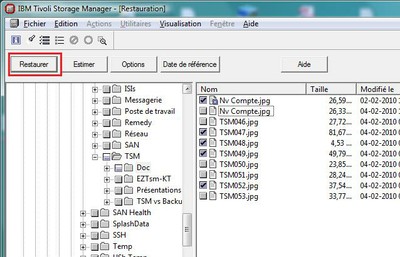
- Cliquez sur le bouton [Restaurer]
Emplacement de restauration
TSM propose ensuite de choisir l'emplacement ou les objets (fichiers et/ou répertoires) vont être restaurés. Par défaut, TSM les restaure à l'emplacement d'origine.
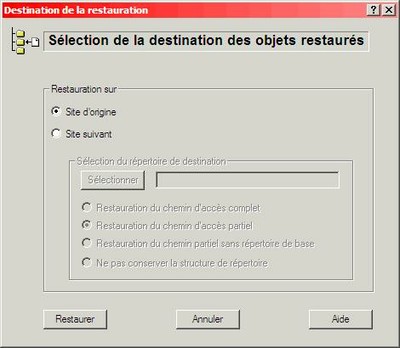
Choix de l'emplacement Si vous rechargez un fichier dans son répertoire d’origine, ce dernier remplacera un fichier de même nom s'il existe.
Vous pouvez choisir un autre emplacement de restauration en cochant [Site suivant].
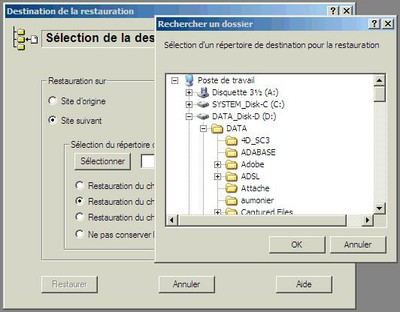
Puis en cliquant sur [Sélectionner], vous pouvez parcourir l'arborescence et choisir le répertoire de destination.
Les différentes options sont décrites dans l'aide, cliquer sur [Aide].
Restauration
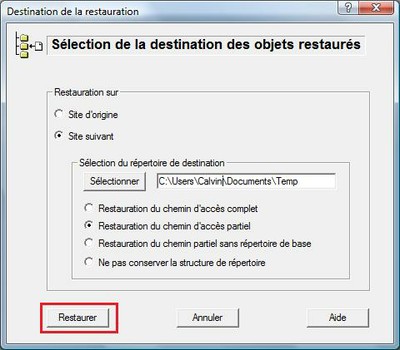
- Cliquer sur [Restaurer] pour lancer l'opération...
Restauration Dans certains cas, ls restauration peut prendre beaucoup de temps, en particulier si le robot est occupé à d’autres tâches de sauvegarde / restauration. Si tous ses lecteurs de bandes sont occupés, un message sera envoyé : "Waiting for off-line media" ou "Attente d’un périphérique hors-ligne"
La restauration se terminera en affichant le rapport d'exécution de la tâche.